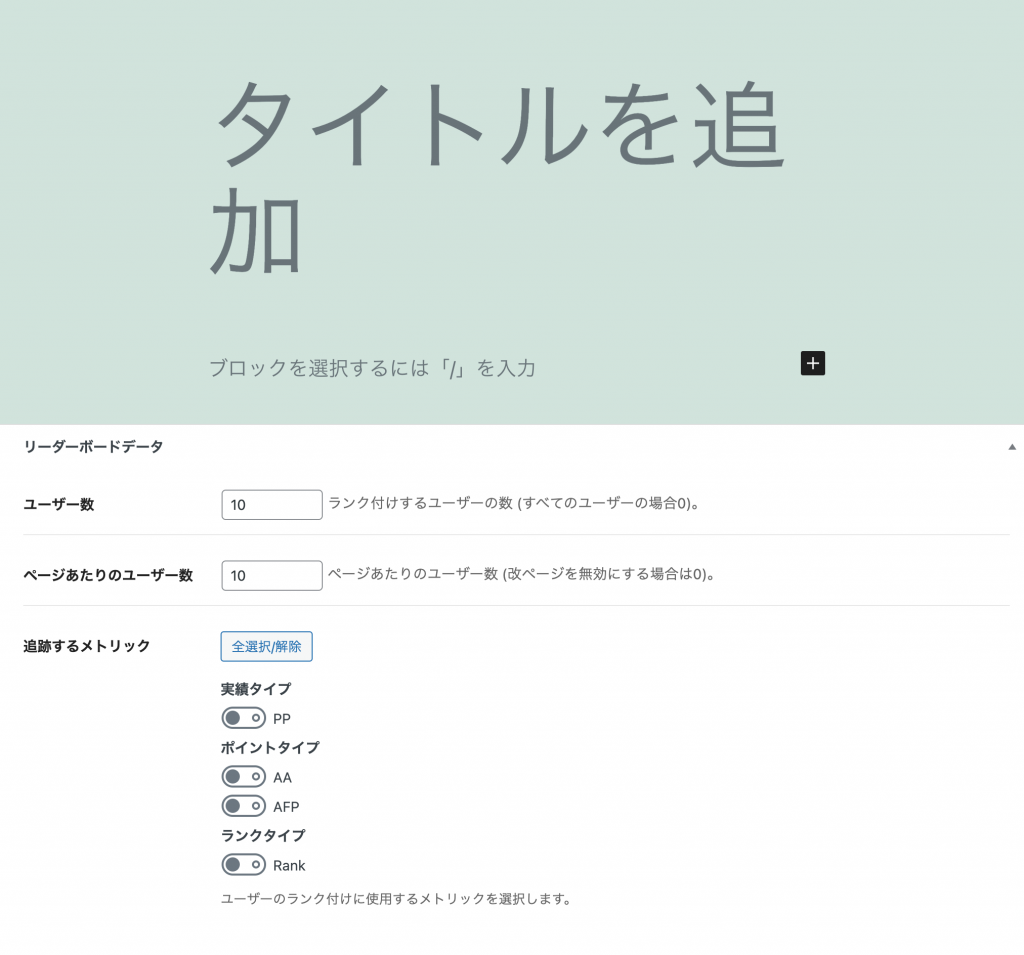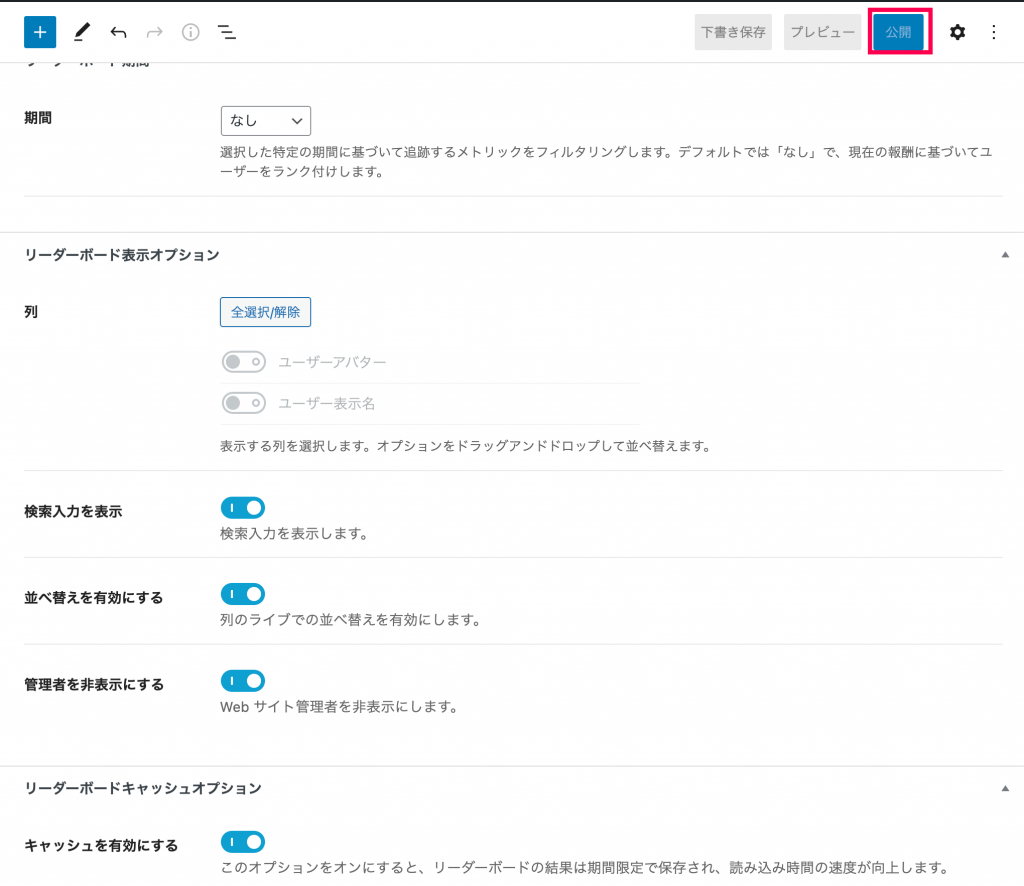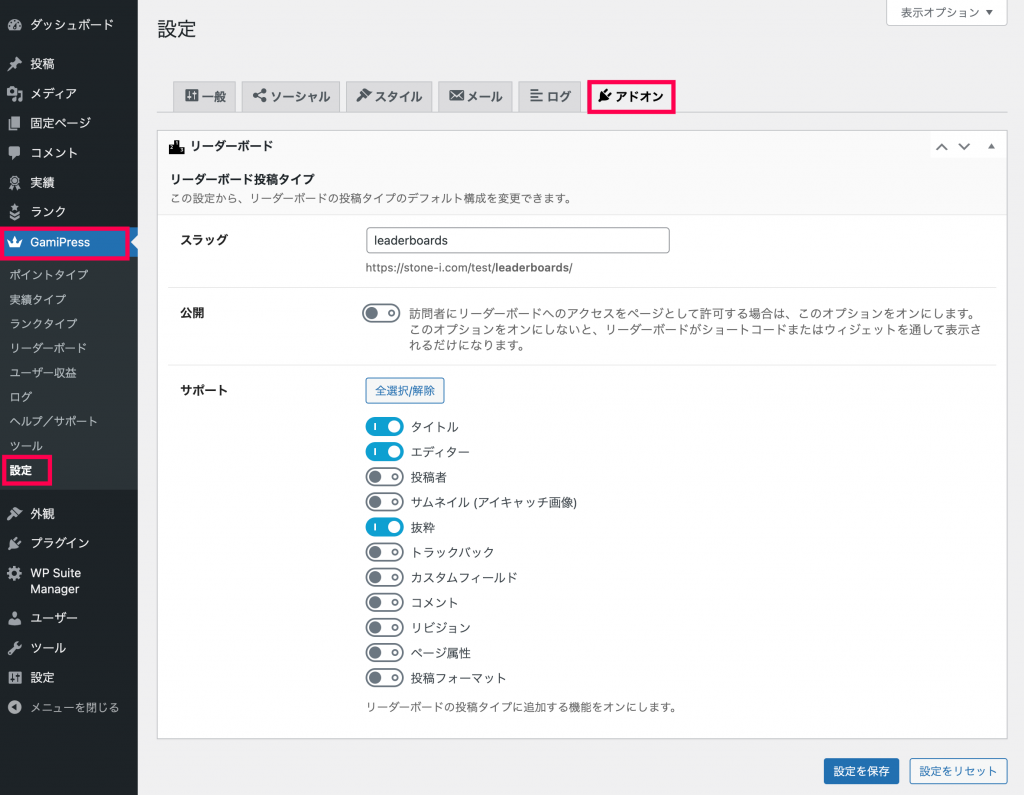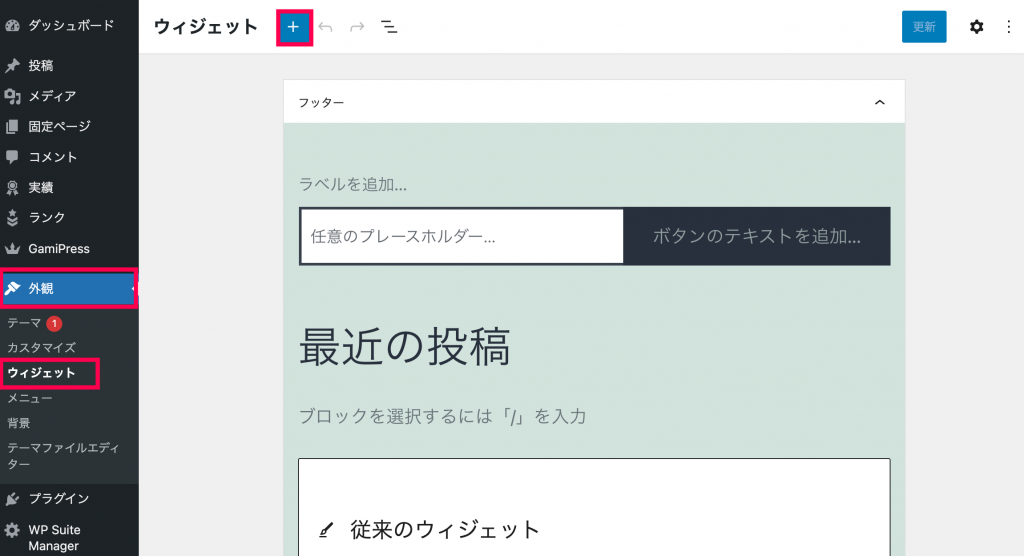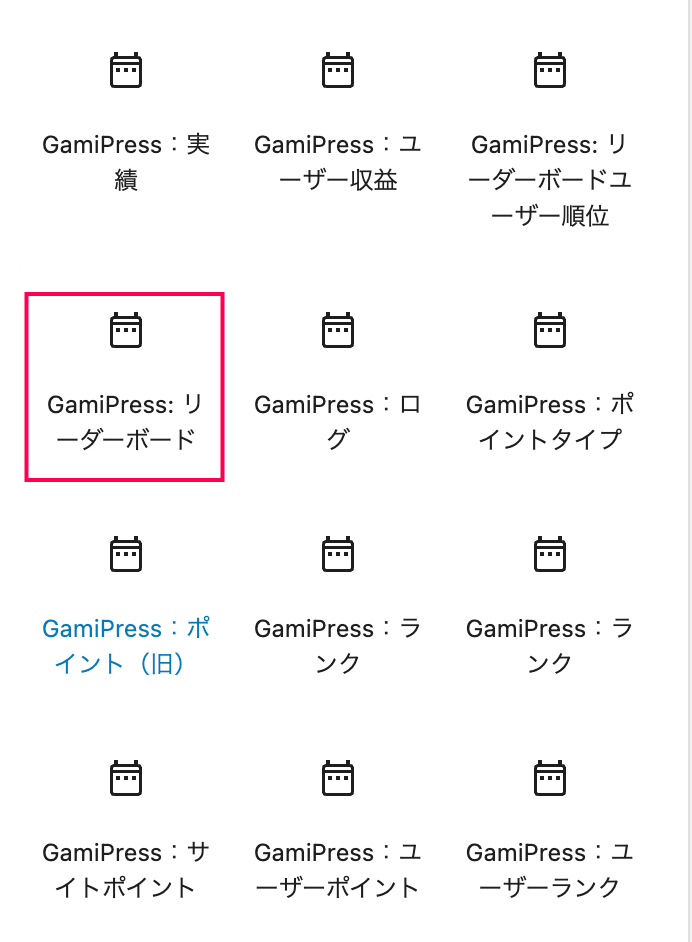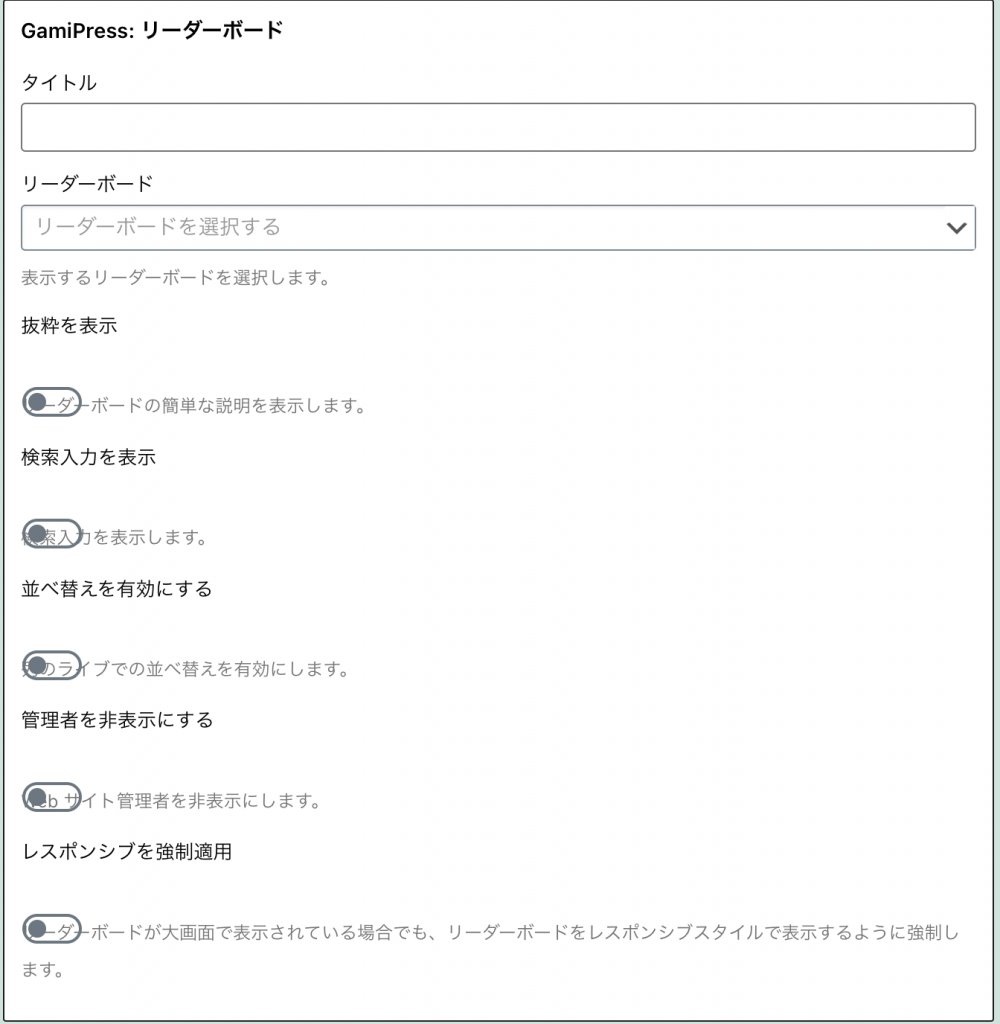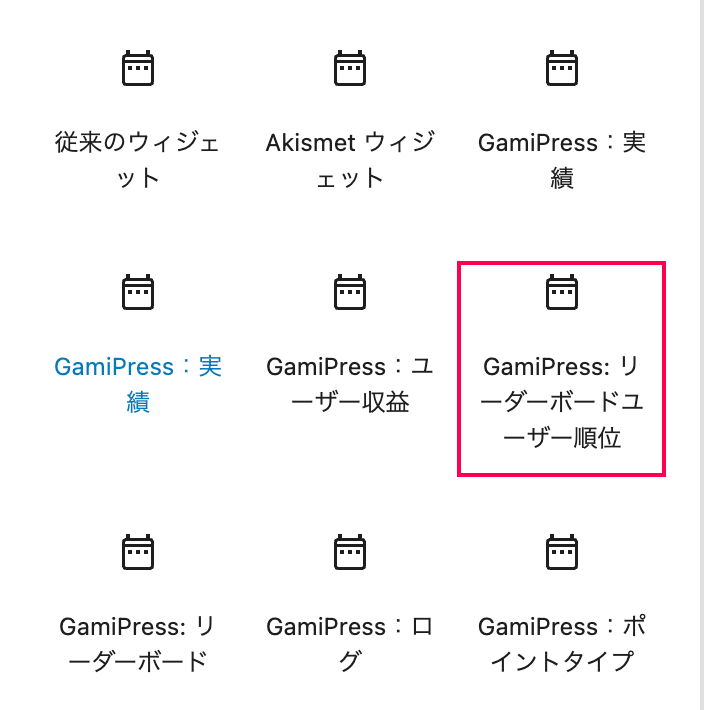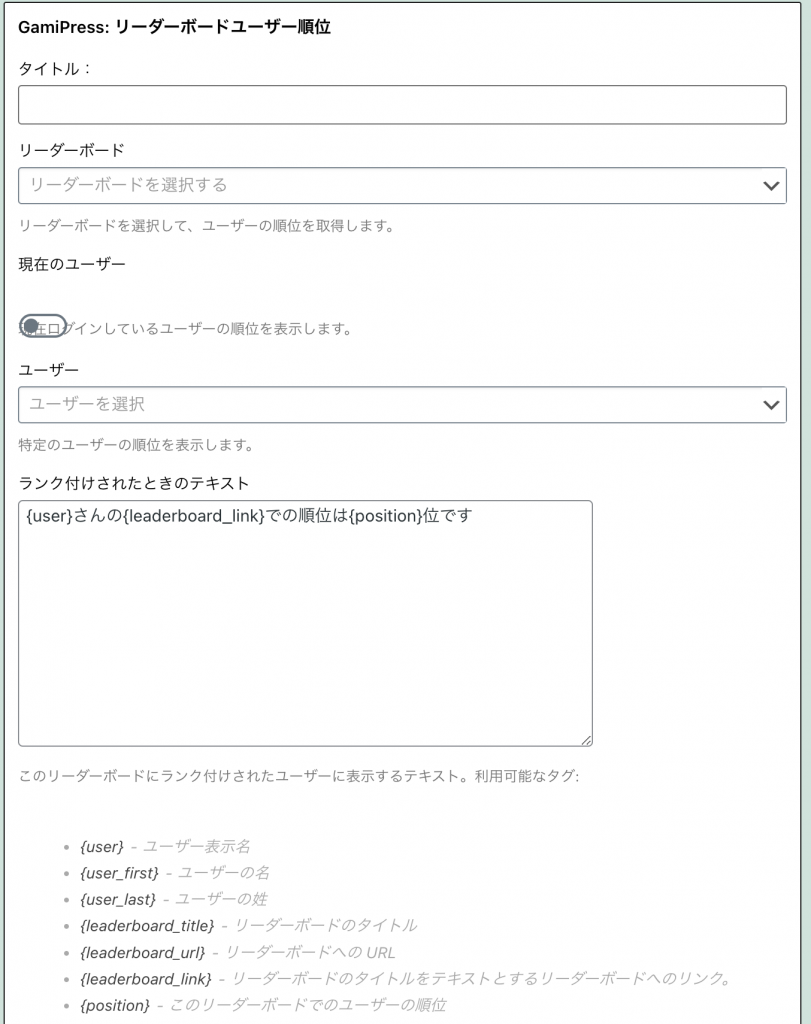サイトで獲得した報酬がランキングで表示されれば、もっと上位に行こうとユーザーの競争意識を刺激できますよね。
「Leaderboards」では「GamiPress」で付与されたポイントでランキングを作成することができます。
ランキングになることで上位を目指すなど、ユーザーの行動を促すことができます。
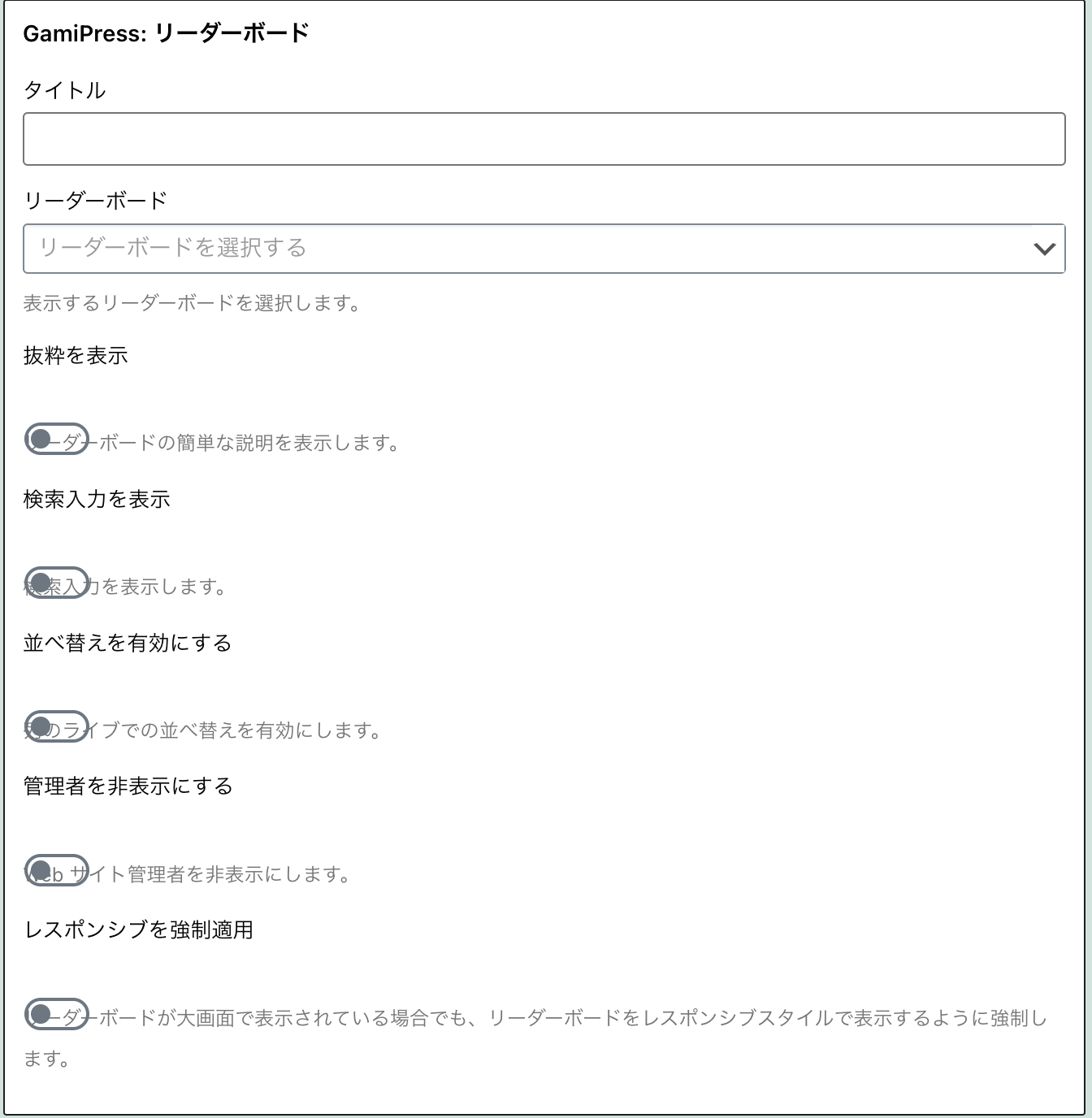
ユーザーが獲得した報酬が多い順にランキングを作成
「Leaderboards」では「GamiPress」でユーザーが獲得した報酬が多い順にランキングを作成できます。
作成したランキングはサイトのどこでも好きな場所に設置可能です。
ランキングを表示することでユーザーの競争意識を刺激し、楽しみながらサイト利用を促します。
例えば、ネットショップを開設できるプラグイン「eコマース」で「Leaderboards」を使用すれば、ユーザーの購買を促進することができます。
「Leaderboards」を使用することで、「GamiPress」でユーザーが獲得した報酬のランキング表示が可能になります。
ログインや購入など、どれだけサイトへ貢献しているかが報酬のランキングで一目瞭然になります。
また、競争意識も刺激されるので、ユーザーの行動の促進にもつながります。